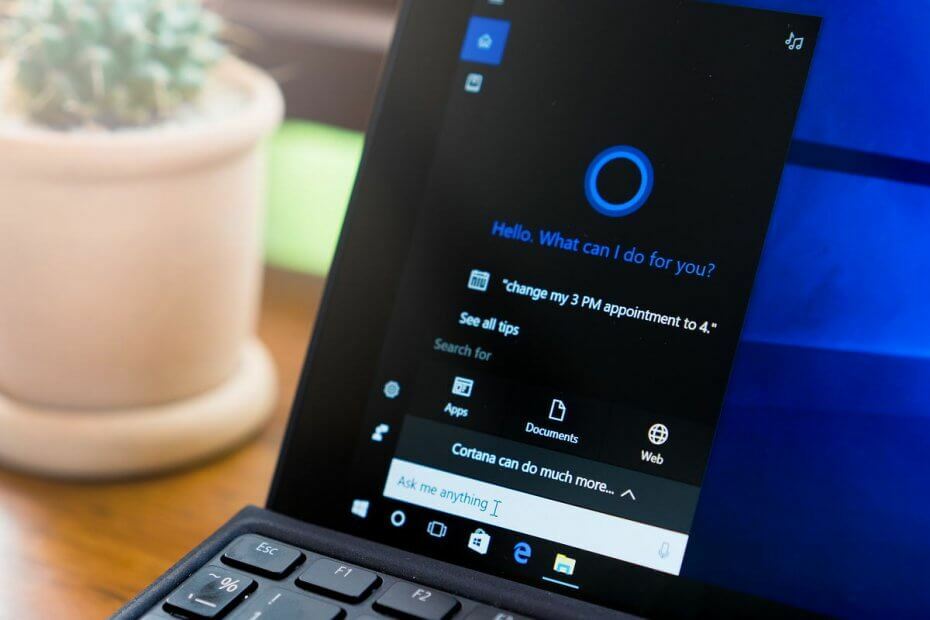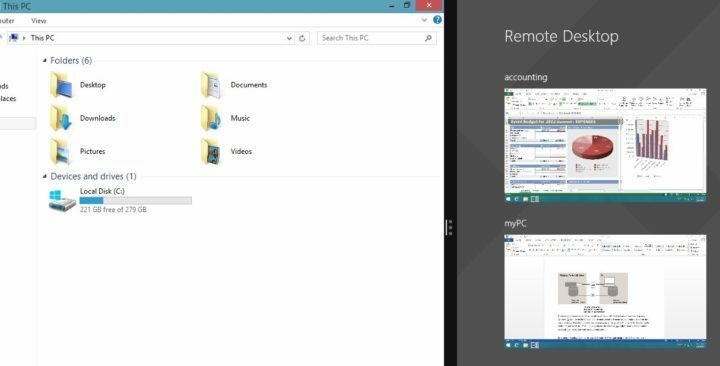Diese Software hält Ihre Treiber am Laufen und schützt Sie so vor gängigen Computerfehlern und Hardwarefehlern. Überprüfen Sie jetzt alle Ihre Treiber in 3 einfachen Schritten:
- DriverFix herunterladen (verifizierte Download-Datei).
- Klicken Scan starten um alle problematischen Treiber zu finden.
- Klicken Treiber aktualisieren um neue Versionen zu erhalten und Systemstörungen zu vermeiden.
- DriverFix wurde heruntergeladen von 0 Leser in diesem Monat.
Wenn Sie die Fehlermeldung erhalten haben Der Server stolperte mit Fehler 0x801901F7. Wir alle haben schlechte Tage, besonders wenn wir auf den Windows Store zugreifen. Keine Sorge, wir haben die richtige Lösung für Sie.
Der Fehler 0x801901F7 ist mit dem Windows Store verbunden und tritt normalerweise auf, wenn man versucht, dies zu tun Windows Store starten. Dieser Fehler stammt jedoch nicht vom PC und ist ein Microsoft Store-Problem, dessen Ursprung auf die MS-Server zurückverfolgt werden kann.
Anstatt zu warten, bis Microsoft dieses Problem behebt, hat Windows Report geeignete technische Lösungen zur Behebung des Fehlers 0x801901F7 gefunden.
So lösen Sie den Fehler „Der Server stolpert mit dem Fehler 0x801901F7“
1. Starten Sie Ihren PC neu
Windows-Benutzer berichteten, dass sie das 0x801901F7-Problem einfach durch einen Neustart ihres PCs lösen konnten. Diese Methode ist eine schnelle Lösung, die den Fehler beheben und Ihnen den Zugriff auf den Windows Store ermöglicht.
Wenn Sie es jedoch nach dem Neustart Ihres PCs immer noch erhalten, können Sie mit dem nächsten Schritt fortfahren.
2. Synchronisieren Sie Ihr Microsoft-Konto
-
Anmelden um ein Microsoft-Profil zu erstellen bei Windows Live oder wenn du schon ein hast Microsoft-Konto, fahren Sie mit dem nächsten Schritt fort.

- Gehe zu Windows Live-Konto > Geben Sie Ihre ein E-Mail-Addresse und Passwort, und klicken Sie auf Anmeldung.

- Geben Sie die 5-stelliger Code zum Bestätigung Vorwahl Sie erhalten in Ihrem Telefonnummer oder alternativ E-Mail-Addresse > Klick Nächster Einloggen.

- Gehen Sie zu Ihrem Windows-Einstellungen und klicke auf Konten.
- Geben Sie Ihr ArbeitenE-Mail-Adresse und Passwort in dem Nutzer hinzufügen”-Menü und folgen Sie den Anweisungen.
Manchmal, ungültige oder falsche Microsoft-Kontoeinstellungen kann Sie daran hindern, auf Websites von Microsoft-Diensten zuzugreifen, insbesondere auf den Windows Store.
Darüber hinaus kann The Server Stumbled with error 0x801901F7 auf ein ungültiges Konto oder das Fehlen eines Microsoft-Kontos zurückzuführen sein.
Nachdem Sie diese Schritte ausgeführt haben, können Sie auch den Windows Store starten oder auf andere Windows-Dienste auf Ihrem PC zugreifen, um diesen Fix zu testen.
- Lesen Sie auch: Der Fehler „Entschuldigen Sie die Unterbrechung“ des Windows Store: Hier sind 5 Möglichkeiten, ihn zu beheben
3. Verwenden des Microsoft-Konto-Anmeldeassistenten
- Herunterladen und installieren Problembehandlung für Microsoft-Konten.
- Drücken Sie die Windows-Taste + R-Taste zusammen, um die zu starten Lauf Programm.

- In dem Lauf Box, Typ service.msc und klicke auf OK.

- In dem Dienstleistungen Fenster, scrollen Sie nach unten zu Microsoft-Konto-Anmeldeassistent und doppelklicken Sie darauf, um es zu öffnen Eigenschaften.
- Setzen Sie den Starttyp auf Handbuch.
- Klicken Sie im unteren linken Bereich auf Start wenn der Startup-Status. ist Gestoppt unten links > Anwenden > OK.
Sie können die Problembehandlung des Microsoft-Konto-Anmeldeassistenten verwenden, um den Fehler 0x801901F7 zu beheben. Dieses Tool muss heruntergeladen und installiert werden, da es eine exemplarische Anleitung zur Fehlerbehebung bietet, die Ihnen beim Zugriff auf Microsoft-Dienste hilft. Befolgen Sie die obigen Schritte, um den Microsoft-Konto-Anmeldeassistenten auf Ihren PC herunterzuladen und zu installieren.
4. Windows Store-Cache zurücksetzen
- Gehe zu Start >Typ Lauf und schlage die Eingeben Schlüssel.

- In dem Lauf Programm, Typ WSReset.exe und klicke auf OK.

- Fahren Sie nach dem Zurücksetzen des Windows Store fort, indem Sie Ihren PC neu starten und dann erneut auf den Windows Store zugreifen.
Eine andere Möglichkeit, das Fehlerproblem "Server Stumbled with Error 0x801901F7" zu beheben, besteht darin, den Windows Store-Cache zurückzusetzen. Befolgen Sie die obigen Schritte, um den Windows Store-Cache auf Ihrem PC zurückzusetzen.
Lesen Sie auch: So erstellen Sie Windows Store-Apps (All-in-One-Anleitung)
5. Deaktivieren Sie den Proxy
- Wählen Sie Start und gehen Sie dann zu die Einstellungen, klicke auf Netzwerk und Internet finden Stellvertreter.
- Suchen Sie nach der Folie, die angezeigt wird AUF und schalte es um AUS Proxy zu verschieben.
- Starten Sie Ihr Web neu und öffnen Sie den Windows Store.
- Wenn Sie auf die stoßen Der Server ist gestolpert Fehler erneut, drücken Sie die Windows-Taste + X um die zu starten Eingabeaufforderung.
- Vorsichtig tippen netsh winhttp Proxy zurücksetzen und schlage die Eingeben Schlüssel.
- Sie können jetzt schließen Eingabeaufforderung und starten Sie den Windows Store erneut.
Windows-Benutzer berichteten, dass sie dieses Problem lösen konnten, indem sie ihren Web-Proxy deaktivierten. Darüber hinaus können Sie den Web-Proxy auch in Ihrem Webbrowser deaktivieren.
- Starten Sie Ihr Webbrowser und finde die Internet Optionen.
- Wähle aus Anschlüsse Menü und klicken Sie auf die Einstellungen.
- Deaktivieren Sie das Verwenden ein Stellvertreter Server Option und ankreuzen Verwenden Sie ein System-Proxy-System Möglichkeit.
- Klicken Sie abschließend auf OK und greifen Sie in Ihrem Webbrowser erneut auf Microsoft-Dienste zu.
6. Löschen Sie die Windows Store-Datenbankdateien
- Lokalisieren C: WindowsSoftwareDistributionDataStoreDataStore.edb und löschen DataStore.edb.
- Nach dem Löschen der .edb Datei, starten Sie Ihren PC neu.
- Starten Sie den Windows Store, um zu sehen, ob Sie die 0x801901F7 Error. Wenn nicht, schließen Sie alle Programme und starten Sie Ihren PC neu.
- Starten Sie den Windows Store erneut und blättern Sie durch eine fehlerfrei Windows Store.
Wenn der Fehler auch nach dem Ausführen aller oben genannten Schritte weiterhin angezeigt wird, entfernen Sie im nächsten Schritt die Windows Store-Datenbankdateien. Um dies zu erreichen, befolgen Sie die obigen Schritte.
Lesen Sie auch: Download der Windows Store-App stecken geblieben? So beheben Sie das Problem in 7 Schritten
7. Windows Update ausführen
- Gehe zu Start>typ aktualisieren in das Suchfeld und klicken Sie dann auf Windows Update fortfahren.
- In dem Windows Update Fenster, suchen Sie nach Updates und installieren Sie die verfügbaren Updates.

- Nachdem das Update abgeschlossen ist, starten Sie Ihren Windows-PC neu.
Schließlich können Sie beheben Der Server stolperte mit Fehler 0x801901F7 Fehlerproblem von Aktualisieren Sie Ihr Windows-Betriebssystem auf die neueste Version.
Microsoft veröffentlicht ständig Windows-Updates, um die Stabilität des Systems zu verbessern und verschiedene Probleme und Fehler im Zusammenhang mit dem Startfehler zu beheben. Sie können jedoch die obigen Schritte ausführen, um ein beliebiges Windows-Betriebssystem zu aktualisieren.
Zusammenfassend sind diese Methoden nützlich, um "The Server Stumbled with Error 0x801901F7" auf Ihrem Windows-PC zu beheben. Sie können jede der oben genannten Fixes ausprobieren, um das Fehlerproblem zu lösen. Fühlen Sie sich frei, unten zu kommentieren, wenn Sie Fragen haben.